
Ngayon ang Skype ay walang alinlangan ang pinakasikat na application ng video call sa mundo. Maraming mga gumagamit sa buong mundo ang madalas na gumagamit nito, lalo na mula noong mga pandemic lockdown, nang ang paggamit nito ay naging laganap sa halos lahat ng dako sa mundo. Gayunpaman, mayroon pa ring mga tao na hindi kailanman gumamit ng application na ito at nagtataka paano gumagana ang skype. Ipapaliwanag namin ito sa post na ito.
Ang makikita natin, sa medyo detalyadong paraan, ay kung paano i-install, i-configure at sa wakas ay gamitin ang Skype. Sa ganitong paraan, matututo tayong sulitin nang husto ang kawili-wili at praktikal na libreng software na ito.
Bakit gumagamit ng Skype?

Higit pa sa mga pakinabang nito, mayroong isang nakakahimok na dahilan upang magpasya na gamitin ang Skype: ito ay isang software na ginagamit ng milyun-milyong tao at libu-libong kumpanya sa buong mundo. Sa pamamagitan nito hindi mabilang na mga komunikasyon ang naitatag sa pamamagitan ng mga tawag at video call, parehong indibidwal at grupo. Milyun-milyong instant message ang ipinapadala at natatanggap at lahat ng uri ng mga file ay ibinabahagi.
At lahat ng bagay (ito ang pangalawang nakakahimok na dahilan) ganap na libre. Ang paggamit nito ay napaka-simple, tulad ng ipapakita namin sa iyo sa ibang pagkakataon. Tingnan natin kung paano gumagana ang Skype mula sa aming mobile phone, PC o tablet.
Bilang karagdagan, ang bayad na bersyon (ganap na opsyonal) ay nag-aalok ng iba pang mga kawili-wiling serbisyo, lalo na sa loob ng propesyonal na larangan. Mayroong iba't ibang eroplano na umaangkop sa mga pangangailangan ng lahat ng mga gumagamit.
Paano mag-download at mag-install ng Skype
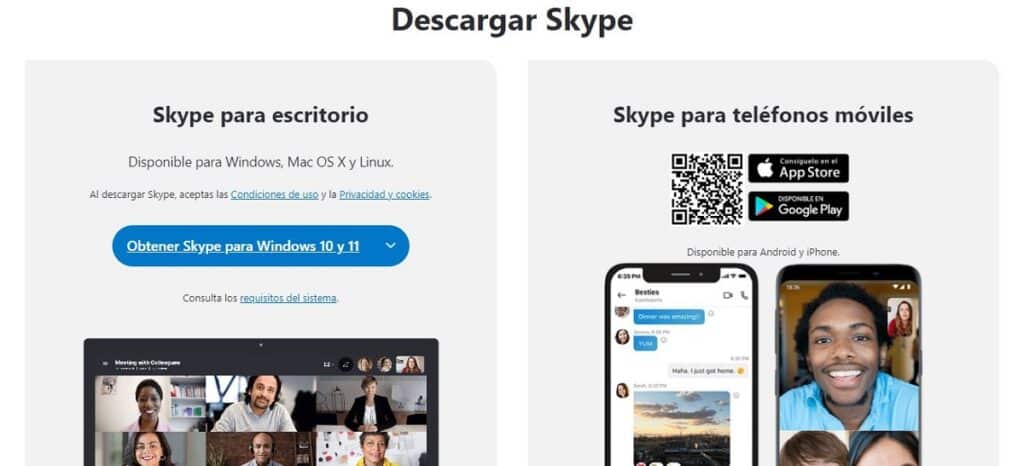
Logically, ang unang hakbang upang simulan ang paggamit ng Skype ay i-download ang software sa aming device. Kung na-verify namin na hindi ito naka-install bilang default sa aming computer, pupunta kami sa opisyal na website, kung saan makikita natin ang dalawang opsyong ito:
- I-download ang Skype para sa PC.
- I-download ang Skype para sa mga mobile phone.
Pagkatapos mag-download, magpatuloy kami sa patakbuhin ang pag-install sumusunod lamang sa mga tagubiling ibinigay ng wizard. Ang proseso ay tatagal ng ilang minuto. Sa iba pang mga bagay, tatanungin kami kung gusto rin naming i-install ang plugin upang tumawag nang direkta mula sa browser, pati na rin gamitin ang Bing bilang default na search engine at magkaroon ng MSN bilang home page. Siyempre, malaya tayong pumili ng gusto natin.
Sa unang pagkakataon na buksan namin ang Skype, kailangan naming pumili sa pagitan ng dalawang opsyon:
- Magbigay ng Pangalan upang mag-log in gamit ang aming sariling Skype account
- Gamitin ang aming Microsoft account, kung mayroon tayo.
Magkakaroon din tayo ng opsyon dito piliin ang aming estado, na kung ano ang makikita ng iba pang mga user na nakakonekta sa amin. Ang mga estadong ito ay: Online, Wala, Busy, Invisible at Offline.
Maghanap ng mga Kaibigan
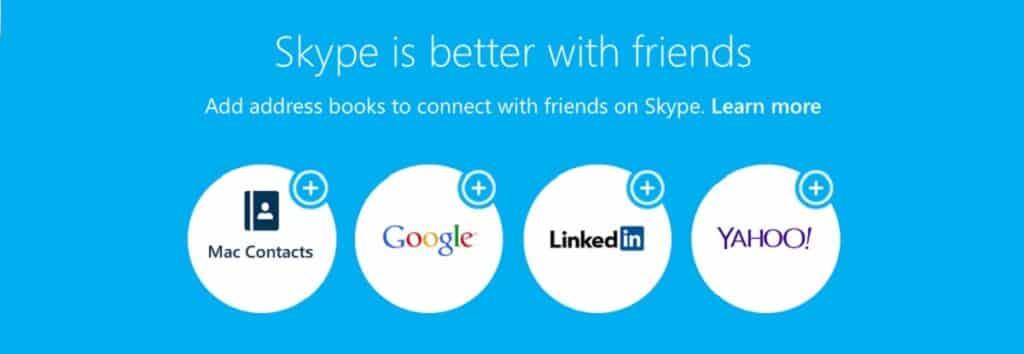
Kapag nag-log in kami sa unang pagkakataon sa aming account, tatanungin kami ng Skype kung gusto namin mag-import ng mga contact mula sa aming Microsoft account. Ang pinakamagandang bagay ay ang sumagot ng oo, sa ganitong paraan maiiwasan natin ang gawain ng pagdaragdag ng mga ito nang manu-mano.
Upang magdagdag ng iba pang mga contact na wala sa listahang ito, gagamitin namin ang opsyon "Maghanap sa Skype"isang kahon na makikita natin sa kaliwang sulok sa itaas ng screen. Maaaring gawin ang paghahanap gamit ang tunay na pangalan ng tao, pangalan ng Skype o email address.
Mula doon, ang sinumang ka-chat namin ay awtomatikong idaragdag sa aming listahan ng contact.
Mga tawag at video call gamit ang Skype
Gumagana ang Skype sa isang uri ng Internet protocol VOIP (acronym para sa «boses sa IP» sa Ingles, ibig sabihin, «voice over IP»). Ang malaking bentahe nito ay pinapayagan kaming tumawag sa landline at mga mobile na numero sa pamamagitan ng Skype. Syempre, may bayad silang tawag.
Sa kabilang banda, sa kaso ng mga koneksyon sa pagitan ng mga terminal ng Skype, lahat ng tawag, mensahe at video call ay libre. Maaari lang nating gamitin ang sarili nating data rate o gumamit ng WiFi network. Dapat sabihin na ang kalidad ng mga voice call sa Skype ay malinaw na nakahihigit kaysa sa mga tawag sa WhatsApp.
Mga tawag

Mahalaga: para sa mga tawag upang gumana ito ay kinakailangan magkaroon ng katugmang mikropono at i-set up ang iyong headset. Parehong dapat na konektado sa aming device at i-verify na sila ay nakilala ng Skype.
Upang i-verify na gumagana nang tama ang lahat, maaari mong gamitin ang link "Subukan ang Audio" mula sa menu ng Mga Setting. Ang isa pang pagpipilian ay suriin gamit ang Serbisyong "Echo" ng Skype sa loob ng parehong menu.
Kapag nagawa na ang mga paunang pagsusuri, para tumawag ay gagawin namin ang sumusunod:
- Pinipili namin ang contact o ang taong gusto nating kausapin (ito ay parehong paraan ng pakikipag-chat).
- Nag-click kami sa asul na icon ng telepono lumilitaw sa kanang itaas na sulok.
- Direktang magaganap ang pakikipag-ugnayan, hangga't ang taong nais naming makausap ay online at bukas ang kanilang Skype.
Katulad nito, para makatanggap ng mga tawag kailangan mo lang pindutin ang asul na button. Sa kabilang banda, kung gusto nating tanggihan ang komunikasyon, kailangan nating mag-click sa pulang pindutan.
Mga tawag sa video

Ngunit walang duda, ang pinakamagandang bagay tungkol sa Skype ay ang kakayahang gawin mga tawag sa video. Gamit ang function na ito hindi lamang namin magagawang makipag-usap sa aming mga kaibigan at pamilya at katrabaho sa isang tuluy-tuloy at libreng paraan, ngunit din (salamat sa video camera) makikita namin ang kanilang mga mukha, at makikita nila kami, kahit na kung tayo ay libu-libong tao ang layo.kilometro ng distansya.
Ang unang dapat gawin ay tingnan kung gumagana nang tama ang aming camera sa Skype. Ang parehong mikropono at headphone. Para dito, sa icon ng menu ng tatlong punto pumunta kami sa "Mga Setting" at pagkatapos ay sa "Default na aparato" kung saan maaari naming piliin ang aming webcam sa drop-down na menu.
Kapag tapos na ito, ang kailangan mo lang gawin ay piliin ang contact kung kanino mo gustong makipag-video call at i-click ang asul na icon ng camera, na ipinapakita sa kanang sulok sa itaas ng screen. Mayroon ding posibilidad na magsimula ng voice call gaya ng ipinaliwanag namin noon at mula doon ay pumunta sa isang video call sa pamamagitan ng pagpindot sa camera button.
Sa panahon ng video call, isang window na may sarili naming larawan ang ipapakita sa kanang sulok sa ibaba ng screen: ganito ang makikita sa amin ng aming contact.
Ito ay halos lahat ng maaaring gawin sa Skype, isang kahanga-hangang kasangkapan sa komunikasyon na magagamit natin kapwa para sa trabaho at para sa ating buhay panlipunan.
